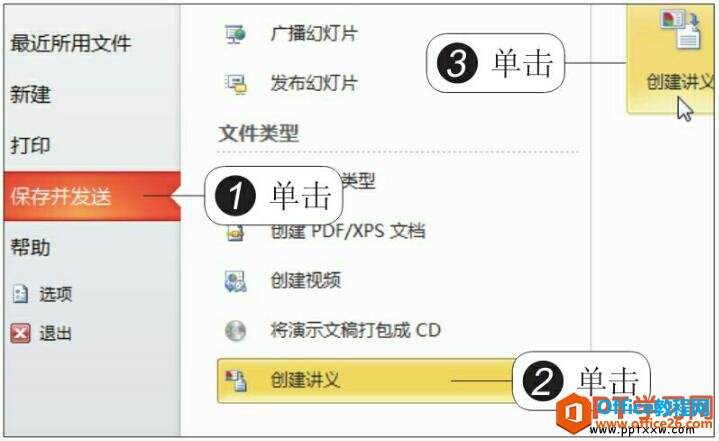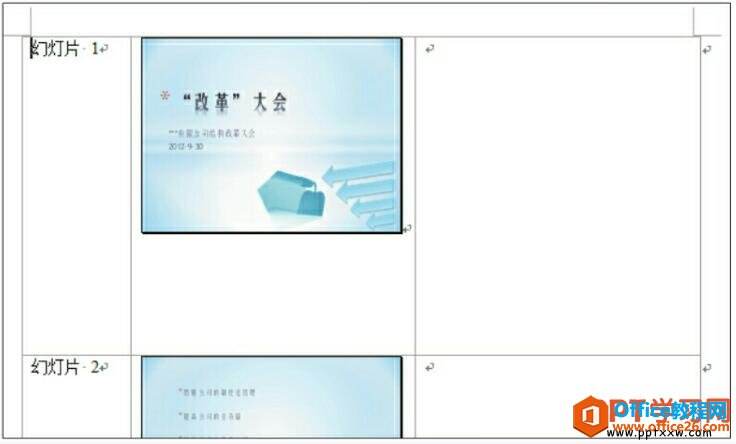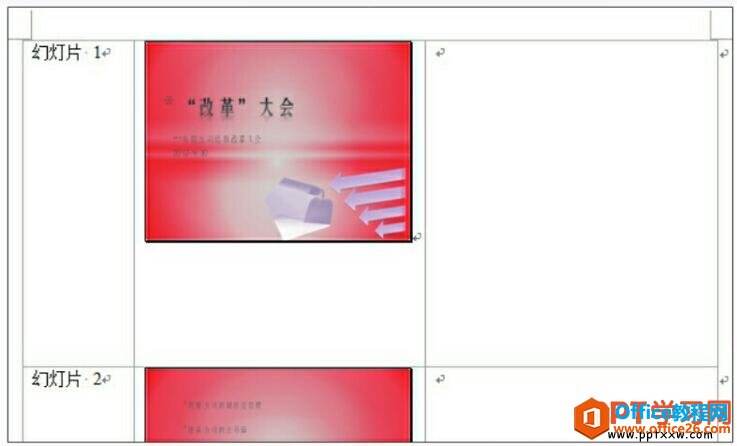如何将PPT幻灯片转换为Word文档
办公教程导读
收集整理了【如何将PPT幻灯片转换为Word文档】办公软件教程,小编现在分享给大家,供广大互联网技能从业者学习和参考。文章包含539字,纯文字阅读大概需要1分钟。
办公教程内容图文
图1
2、设置版式
弹出“发送到Microsoft Word”对话框,选中“备注在幻灯片旁”和“粘贴链接”单选按钮,单击“确定”按钮,如下图2所示。
图2
3、创建讲义的效果
此时将演示文稿创建为了讲义Word文件,每个备注页都在每张幻灯片的右侧,如下图3所示。因为设置了粘贴链接,所以当原演示文稿中的幻灯片发生变化时,讲义中的幻灯片也将发生相应的变化。
图3
4、粘贴链接的效果
此时根据需要对幻灯片的主题颜色进行更改,因设置了粘贴链接,打开讲义文件后,可以发现讲义中的幻灯片也发生了相应的变化,如下图4所示。
图4
其实我不得不说这个将ppt幻灯片转换为Word文档格式功能非常的鸡肋,因为实用性不大,就是把ppt幻灯片保存为了一张张图片,在word中无法编辑的,大家可以尝试一下。
办公教程总结
以上是为您收集整理的【如何将PPT幻灯片转换为Word文档】办公软件教程的全部内容,希望文章能够帮你了解办公软件教程如何将PPT幻灯片转换为Word文档。
如果觉得办公软件教程内容还不错,欢迎将网站推荐给好友。